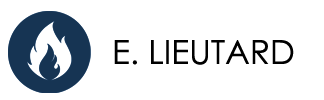ETAPE 1 : Les composants
Il va vous falloir peu de composants pour réaliser votre console de jeux mais plusieurs options so’ffrent à vous. Toute dépend de la psuissance que vous exigez de votre consolé rétro et des jeux auxquels vous souhaitez rejouer (jusqu’à PS2, voire PS3) :
- Raspberry pi (pour le prix dérisoire). Bémol, les performances. En fonction, vous serez limités aux jeux de PS1 maximum (voire éventuellement PS2..)
- Mini-PC ELite prodesk de chez HP (prix modéré sur le boncoin) : fait le travail pour lire tous les jeux jusqu’à la PS3 pour certains !
- Dans cet article, j’évoque la solution 2, celle pour laquelle j’ai opté afin de me doter d’une console de salon polyvalente.
- Une ou plusieurs manettes compatibles USB. Pour ma part, j’ai opté pour des manettes bluetooth
- Une clé USB 32 Go (pour installation de « BATOCERA », notre système d’exploitation pour jeux rétro)

ETAPE 2 : Achat du mini-PC
Faites l’achat d’un mini-PC : J’ai opté pour un Elite ProDesk 800 G2 HP d’occasion sur leboncoin pour 130 euros. Les caractéristiques sont suffisantes pour faire tourner des jeux les plus anciens aux jeux de PS2 voire certains sur Ps3 !
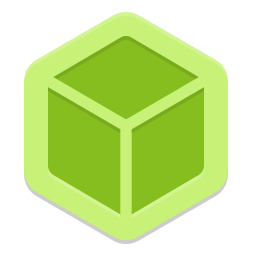
ETAPE 3 : Installation de la console
Maintenant que vous avez achété votre mini-PC, il vous faut installer le système d’exploitation BATOCERA sur une clé USB « Bootable » (c’est-à-dire que la clé pourra démarrer BATOCERA une fois insérée dans votre PC).
Sahcez également qu’il existe d’autres systèmes d’exploitation dédié au rétrogaming comme « Retropie » ou encore « Recalbox ». Ici, je ne traite que de BATOCERA.
Pour ce faire, téléchargez Balene ECTHER sur ce site : https://etcher.balena.io/
Lisez les instructions sur le site de BATOCERA pour l’installer sur la clé USB.
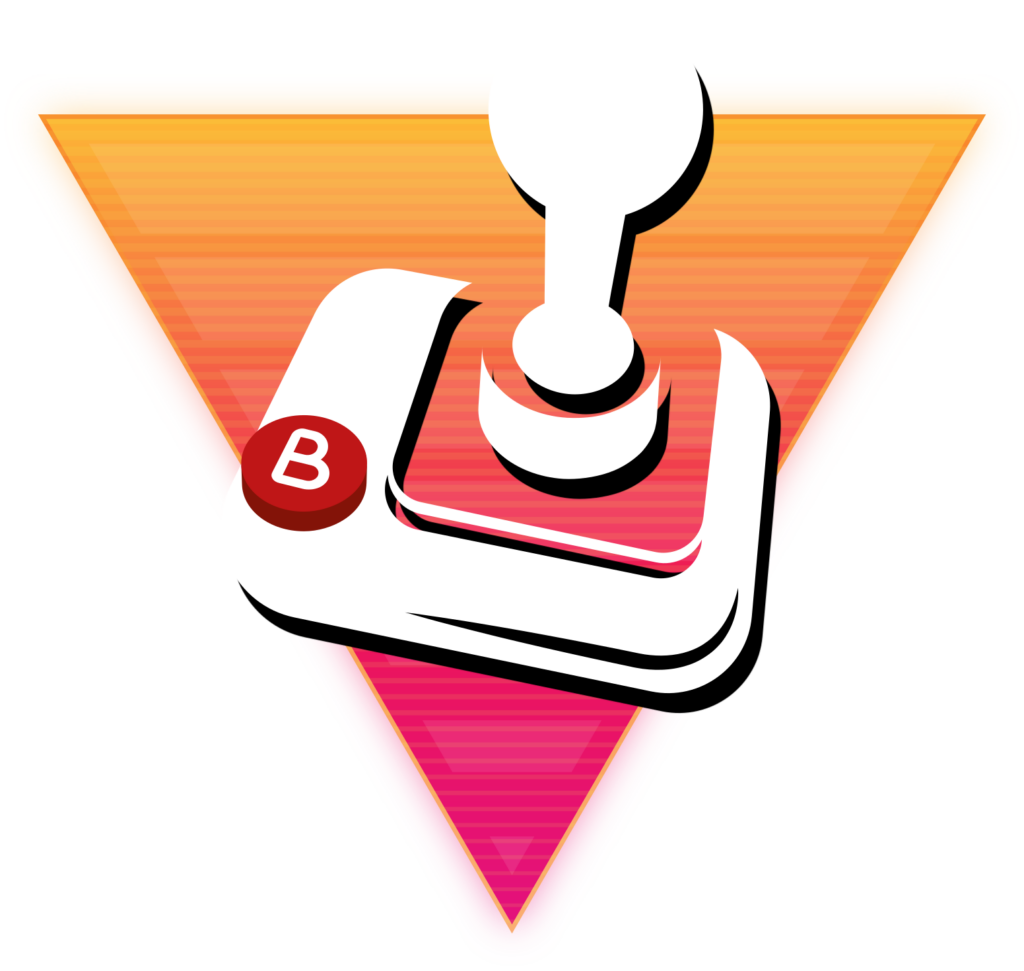
ETAPE 4 : Configuration de BATOCERA
Vous avez maintenant BATOCERA sur clé USB. Vous pouvez l’insérer dans votre PC et faire redémarrer votre ordinateur. Votre ordinateur doit être configuré pour démarrer sur la clé USB en priorité (configuration dans le BIOS).
Ensuite BATOCERA se lance. Cela peut prendre quelques minutes.
Une fois lancé, vous pourrez alors configurer le thème visuel ; j’ai moi-même opté pour « ARTFLIX » qui a un rendu très esthétique et moderne.
Paramétrez également vos touches de manettes.

ETAPE 5 : Intégration des jeux
Vous avez remarqué, pour l’instant aucun jeux n’est présent. Il faut les intégrer vous même. Pour cela, rendez-vous sur un site web de téléchargement de « roms » (format des jeux rétro). Je vous propose « Coolrom » mais il en existe d’autres bien sûr.
Copier vos Roms sur votre mini-PC dans un dossier contenant les émulateurs et jeux

ETAPE 6 : Personnalisation visuelle de la console
Vous êtes libres maintenant de personnaliser l’esthétique de votre console. Pour aller plus loin, vous pourriez même créer une borne d’arcade avec votre nouvelle console ! Pour cela, je vous invite à lire mon article sur la construction d’une borne d’arcade.
SI vous souhaitez simplement « habiller » votre console, vous pouvez vous rendre sur un site de vente de vinyle personnalisé tel que pixartprinting et créer votre propre design. Ensuite, il n’ y aura plus qu’à coller le vinyle sur votre console. Il y a bien sûr d’autres méthodes d’habillage comme du carton dur ou d’autres composants tant que l’on reste créatif !

ETAPE 7 : Testez votre salon de jeux
Branchez vos manettes, faites de la place sur le canapé et invitez vos amis à vous rejoindre pour des parties endiablée sur MARIO KART, Super SMASH BROS et bien d’autres encore ! De 1 à 4 joueurs alors profitez-en !